对于一些不熟悉Photoshop的小白来说,去除水印是一个大麻烦,那么ps2020怎么去水印呢?下面小编就为大家详细的介绍一下,大家感兴趣的话就一起来了解下吧! ps2020怎么去水印?ps2020去水印
对于一些不熟悉Photoshop的小白来说,去除水印是一个大麻烦,那么ps2020怎么去水印呢?下面小编就为大家详细的介绍一下,大家感兴趣的话就一起来了解下吧!
ps2020怎么去水印?ps2020去水印操作步骤
打开Photoshop,打开我们需要去除水印的图片或者照片。
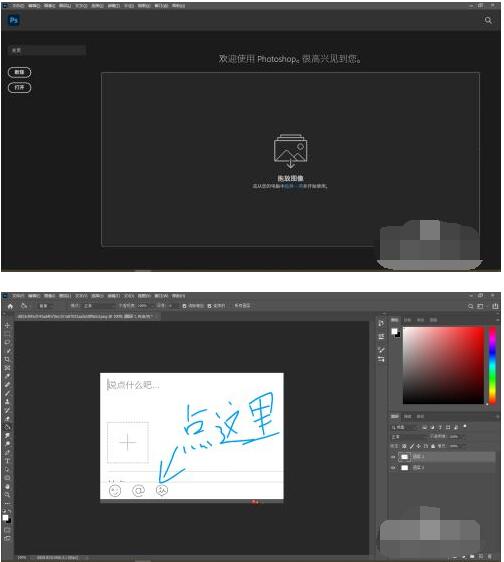
看到我们图片主体是白色的,我们新建一个图层,用吸管工具洗取白色。并调节图层顺序。
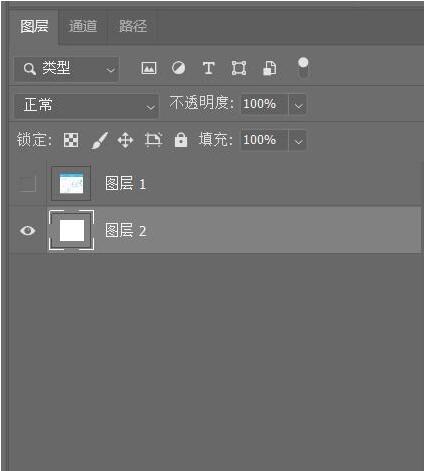
使用橡皮擦工具去除大块的水印,,因为我们在下面有一个白色图层,所以不需要担心会露空。得到效果如图:
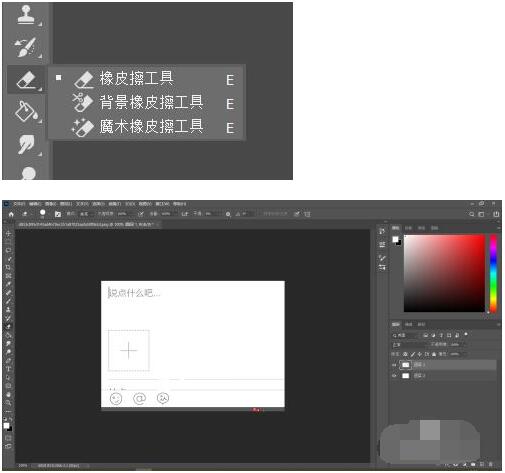
使用仿制图章工具,,先按住ALT键选取我们需要的部分,当我们拖动鼠标时,会发现我们鼠标位置有我们需要的线条,随后我们将缺失的地方补充回来。
搞定!!!
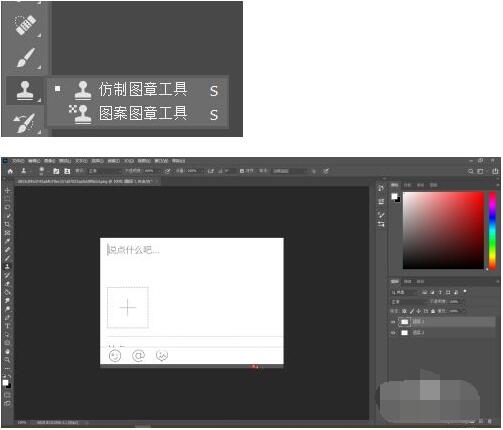
以上这篇文章就是ps2020去水印操作步骤,更多精彩教程请关注自由互联!
